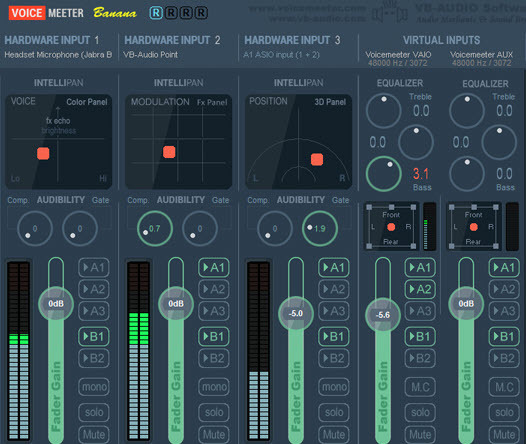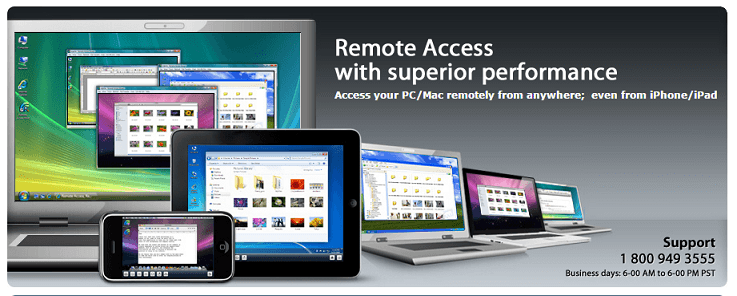VeraCrypt is een open-source freeware-hulpprogramma dat wordt gebruikt voor on-the-fly encryptie. We hebben allemaal onze persoonlijke dingen, waar we het meest om geven. We willen het altijd verbergen voor roofzuchtige ogen. Er zijn veel betaalde en gratis apps die ons kunnen helpen. Onder hen valt VeraCrypt op door het gebruik van geavanceerde encryptie van militaire kwaliteit en het is GRATIS!!! Vandaag zullen we zien hoe we het kunnen gebruiken om uw persoonlijke bestanden op te slaan en te versleutelen
Download link: https://veracrypt.codeplex.com/ Downloaden en installeer de software.
Nadat u de software hebt geïnstalleerd, opent u deze
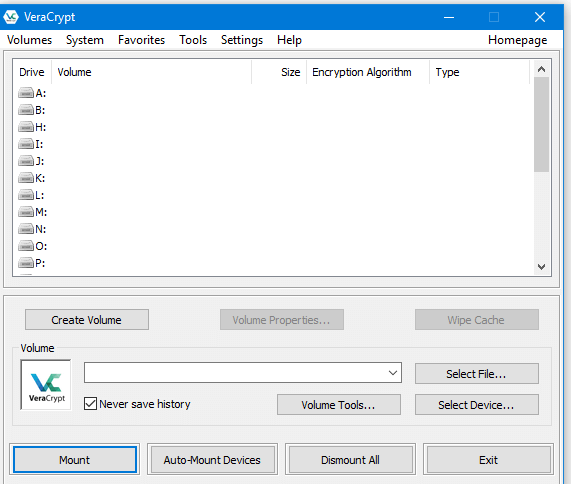
Stap 1: Ga naar Volumes > Nieuw volume maken > Maak een versleutelde bestandscontainer > Standaard VeraCrypt-volume > Klik vervolgens op bestand selecteren en sla uw containerbestand op met de gewenste naam. Hier in dit bestand gaan we uw bestanden en mappen opslaan.
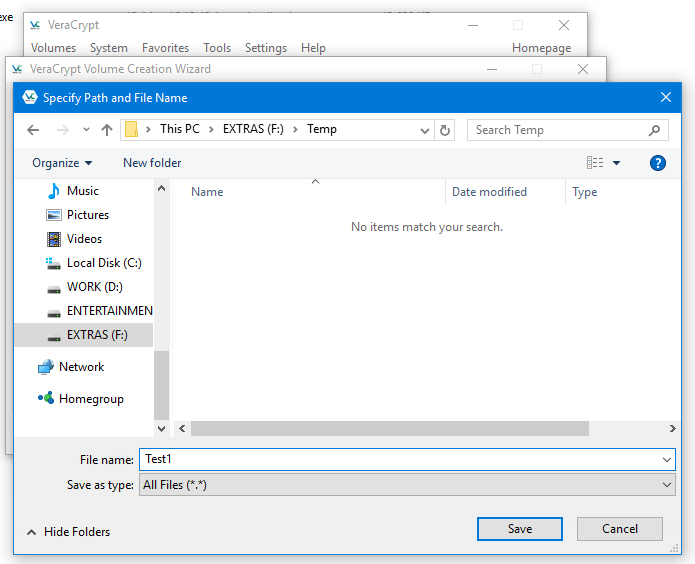
Klik dan op opslaan. Kies uw coderingsalgoritme (Gebruik AES) en klik vervolgens op volgende. Nu kunt u de grootte van het bestand opgeven en vervolgens op volgende klikken.
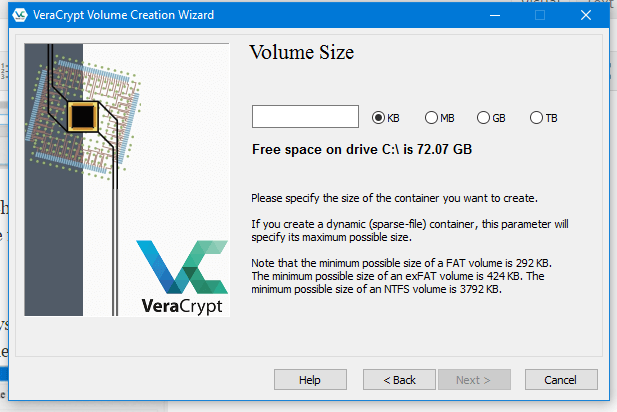
Selecteer vervolgens het bestandssysteem (gebruik FAT als standaard) en verplaats uw muisaanwijzer in het venstergebied. Zodra de Randomness-balk volledig groen is, zoals weergegeven in de afbeelding, klikt u op formatteren. Zodra het formatteren is voltooid, klikt u op exit. Nu is het bestand klaar. We moeten het nu koppelen om onze bestanden en mappen op te slaan.
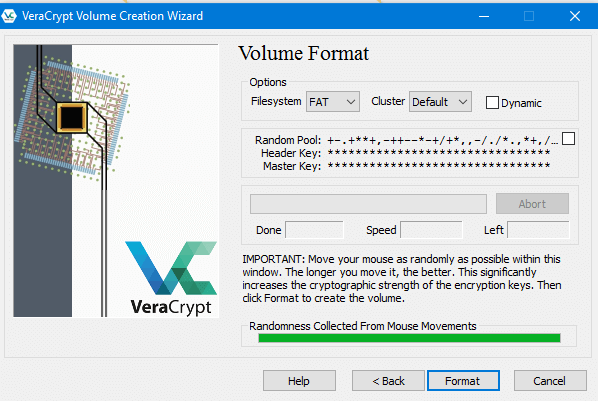
Stap 2: Klik in het hoofdvenster op een van de stations en klik vervolgens op bestand selecteren en selecteer het bestand dat u zojuist hebt gemaakt.
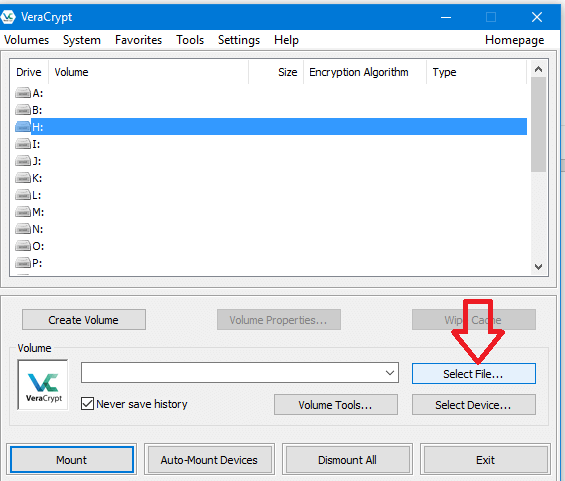
Zodra het bestand is geselecteerd, klikt u op de optie Koppelen en het bestand wordt binnen enkele seconden als een verwisselbare schijf op uw computer gemount.
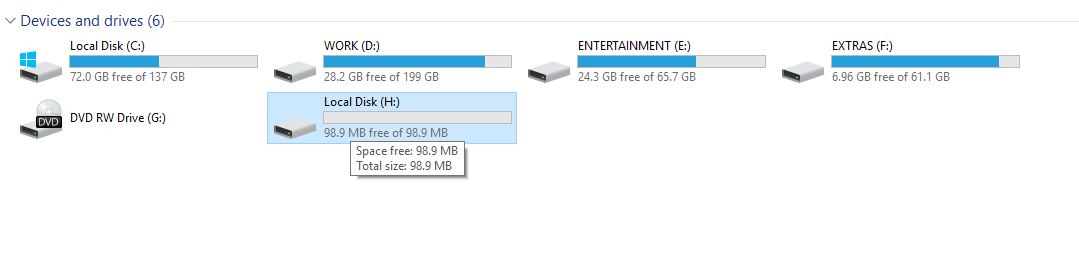
Net zoals u uw bestanden naar uw Pendrive kopieert, kunt u nu uw persoonlijke bestanden naar het nieuw aangekoppelde volume kopiëren. Als u klaar bent met het proces, kunt u de schijf verwijderen door op 'Alles ontkoppelen' te klikken in uw hoofdvenster van VeraCrypt
De volgende keer dat u de bestanden wilt openen, volgt u gewoon stap 2 en het bestand dat u hebt gemaakt, kan naar elk systeem worden getransporteerd en kan worden gebruikt, op voorwaarde dat VeraCrypt op het systeem is geïnstalleerd. Net als de pen drive kan het bestand worden aan- en uitgekoppeld met behulp van het wachtwoord.